Win10錄屏游戲功能不可用怎么辦?Win10自帶錄屏失敗了怎么辦?
現(xiàn)在是短視頻的時(shí)代,很多用戶開始了自己的游戲主播生涯,這些用戶需要在打游戲的時(shí)候,全程錄制自己的游戲視頻,保存下來,經(jīng)過剪輯之后再發(fā)布到網(wǎng)絡(luò)中,因此來吸引用戶。其實(shí)Win10系統(tǒng)自帶了錄頻功能,很多用戶都會使用,但是如果這個(gè)錄屏功能失效了怎么辦?
具體步驟:
首先,點(diǎn)擊左下角的微軟圖標(biāo),在開始菜單中選擇“設(shè)置”;或使用組合鍵“win+I”直接打開Windows設(shè)置頁。
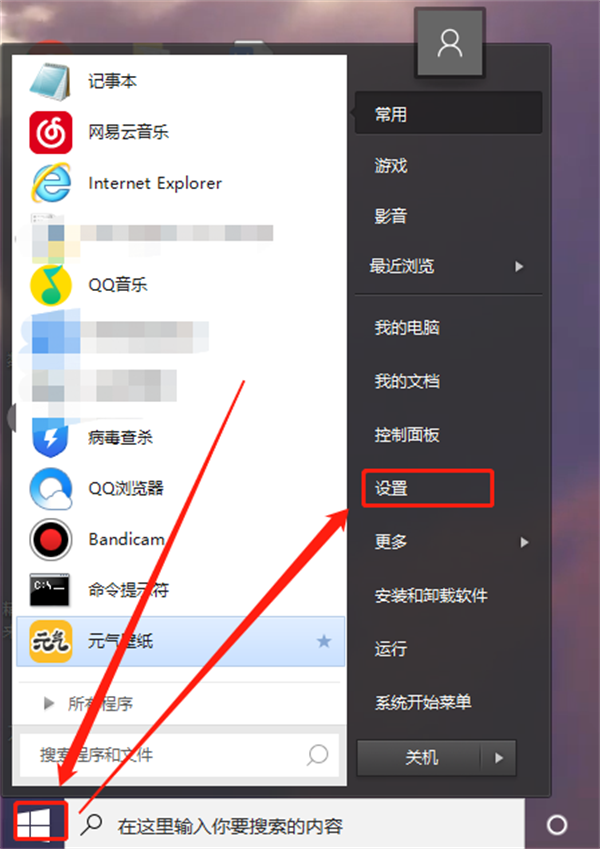
在Windows設(shè)置頁中,點(diǎn)擊進(jìn)入游戲設(shè)置。
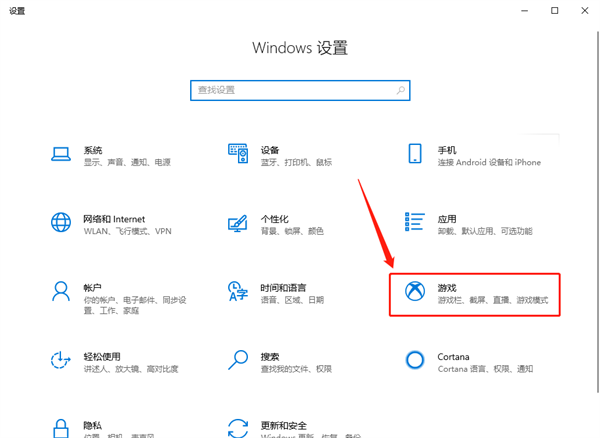
在游戲設(shè)置頁中切換至游戲欄項(xiàng),查看右側(cè)的“使用游戲欄錄制游戲剪輯、屏幕截圖和廣播”設(shè)置是否開啟。通常游戲時(shí)錄制失敗都是因?yàn)檫@個(gè)設(shè)置被關(guān)閉了。
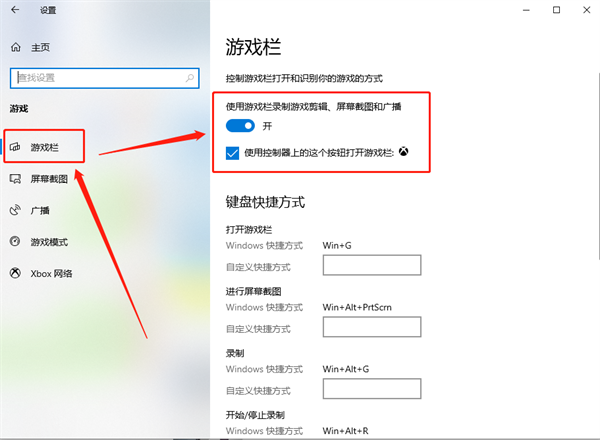
另外,也可以根據(jù)自己情況對快捷方式進(jìn)行設(shè)置,避免快捷方式和游戲內(nèi)按鍵出現(xiàn)沖突,從而導(dǎo)致需要錄制時(shí)出現(xiàn)失敗情況。
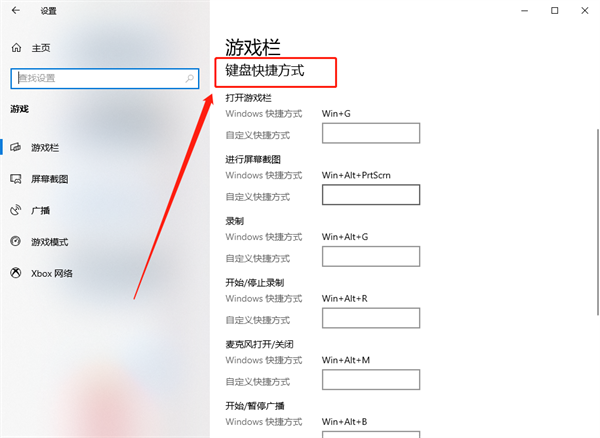
然后,再切換至“游戲模式”設(shè)置中,將“游戲模式”設(shè)置打開。若該模式未開啟,也有可能出現(xiàn)無法錄制的情況。
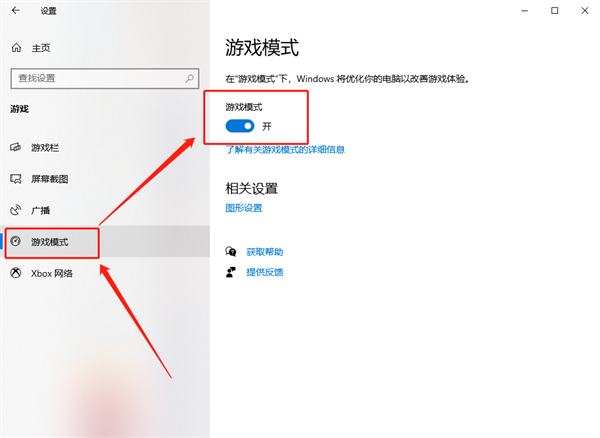
完成以上設(shè)置操作,我們游戲時(shí)就可以正常使用Windows自帶的錄制功能錄制視頻啦。
相關(guān)文章:
1. Win8系統(tǒng)下connectify的使用教程2. Win7系統(tǒng)如何自定義修改鼠標(biāo)指針樣式?3. 每次重啟Win7系統(tǒng)后打印機(jī)都顯示脫機(jī)該怎么辦?4. Win11分辨率調(diào)到了推薦但還是有黑邊的解決方法5. Win7純凈版沒有USB驅(qū)動怎么辦?Win7系統(tǒng)沒有USB驅(qū)動解決教程6. WinXP系統(tǒng)提示“Windows無法配置此無線連接”怎么辦?7. 基于 Ubuntu 的 elementary OS 7 版本發(fā)布 附官方下載8. Win10系統(tǒng)不能調(diào)整任務(wù)欄大小怎么辦?Win10系統(tǒng)不能調(diào)整任務(wù)欄大小的解決方法9. 蘋果 macOS 13.2 開發(fā)者預(yù)覽版 Beta 2 發(fā)布10. Win10系統(tǒng)hyper-v與vmware不兼容怎么辦?

 網(wǎng)公網(wǎng)安備
網(wǎng)公網(wǎng)安備